怎么找到笔记本的无线网络开关连接无线网
时间:
黎正888由 分享
怎么找到笔记本的无线网络开关连接无线网
很多人都连过无线网络,但可能大都不清楚它的开关在哪儿,我们就来看看怎么找到笔记本的无线网络开关,怎么连接无线网。下面就让学习啦小编给大家说说怎么找到笔记本的无线网络开关连接无线网吧。
找到笔记本无线网络开关连接无线网的方法
右键点击桌面下的窗口符号,找到控制面板,点击进入。
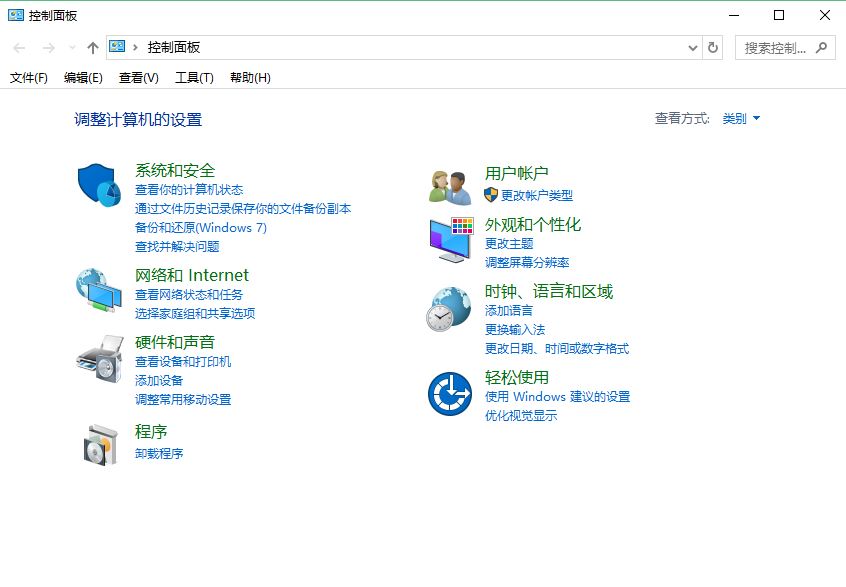
点击其中的“网络和INTERNET”,出现如图页面。
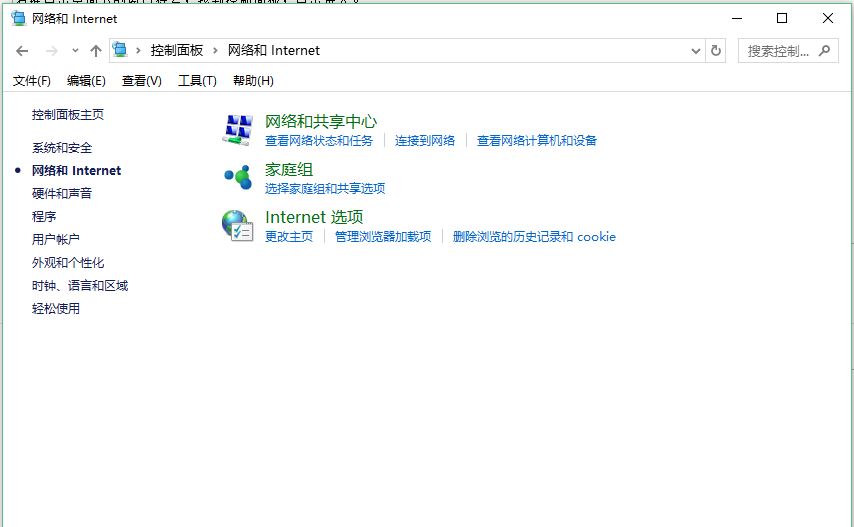
点击“网络和共享中心”下的“查看网络状态和任务”,出现下图。
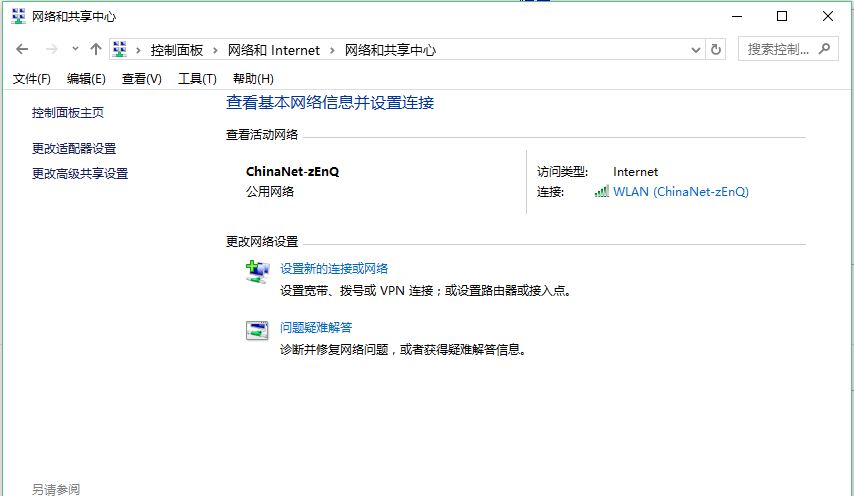
点击连接到的无线名称,出现WLAN状态,选择下方的“禁用”,即可关闭无线网络。
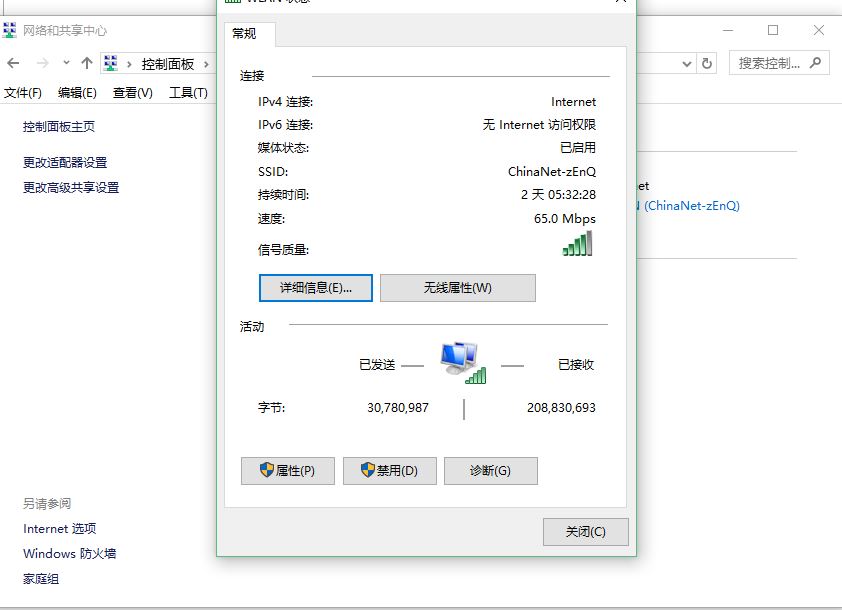
连接
右键点击电脑右下方的WiFi符号,点击“打开网络和共享中心”,出现如图页面。
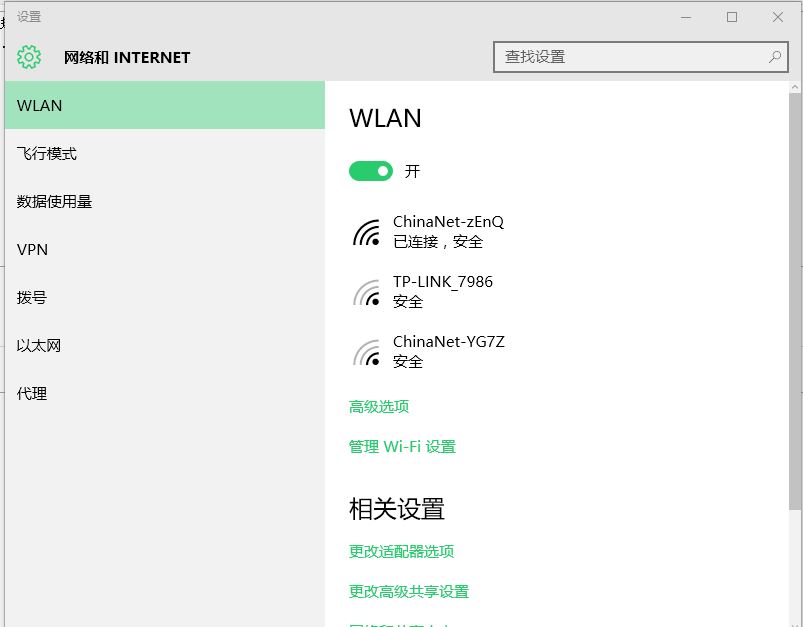
在右边的WiFi列表中选择你要连接的WiFi,双击它,出现连接选项。
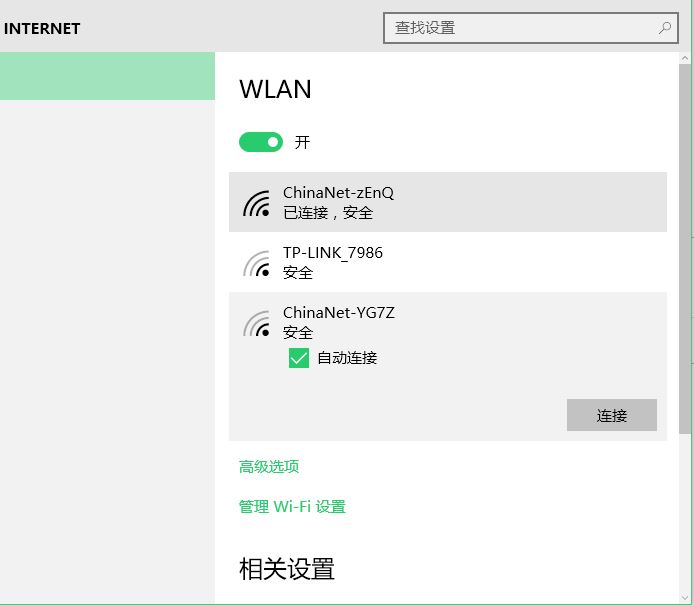
点击“连接”,出现输密码的提示,输好后点击“下一步”即可。
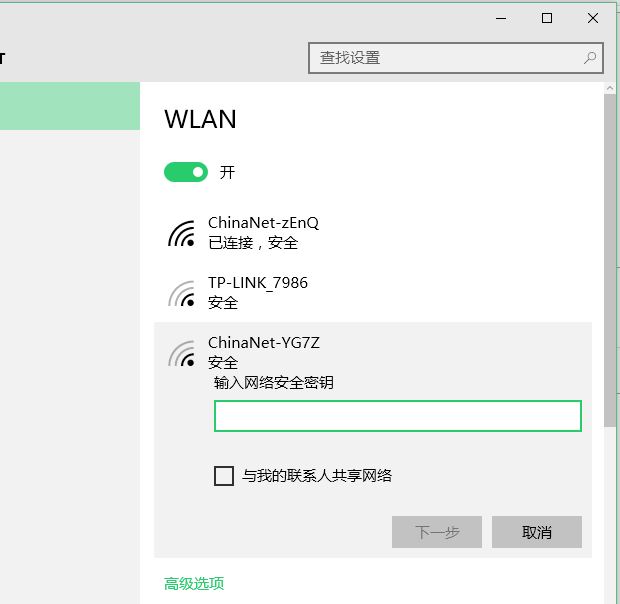
怎么找到笔记本的无线网络开关连接无线网相关文章:
